モバイル版のYoroiのウォレットの作成方法を作成しました。ちなみに、PC版は別の記事がありますので、以下のリンクを参照してください。私の持っているスマホがiPhoneのため、Androidは再現できませんが、似たような手順になっていると思います。
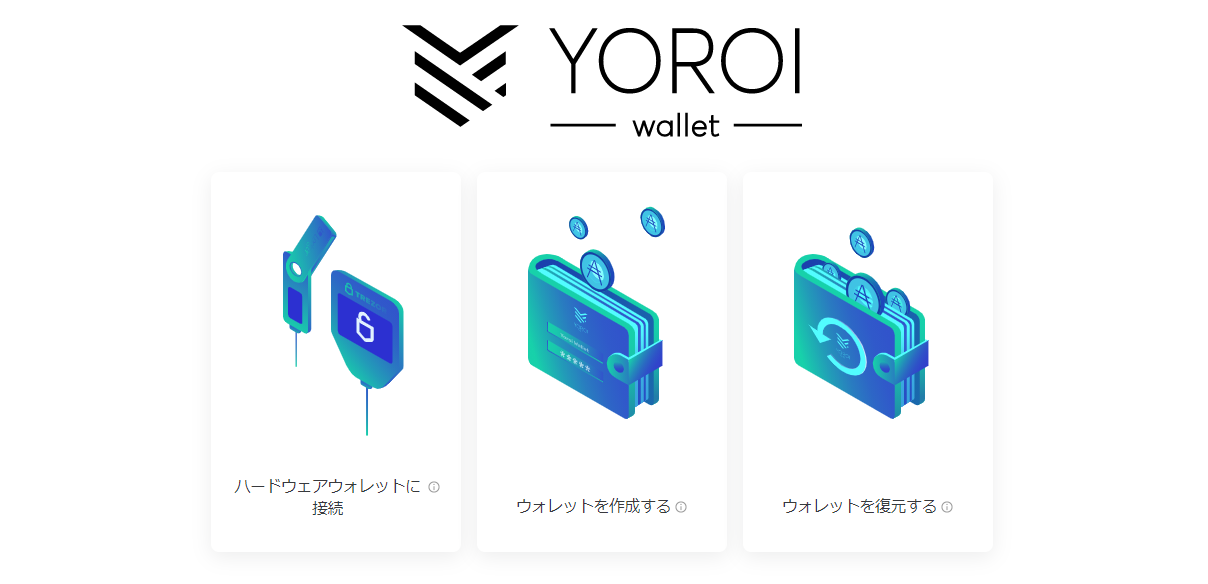
こちらのページをご覧くださりありがとうございます。ADAコインをお持ちの方で、手軽に作成でき、またステーキングもされたいならYoroi(ヨロイウォレット)がお勧めです。ここでは、Yoroiの設定方法から委任までご説明いたします。
はじめに
みなさんはADAを保管したり、委任するときにはPCを使われていますか?私は、使っています。けれども、中には
「PCよりもスマホの方をよく使う」
という方もいますよね。Aichi Stake Poolにも、このようなご質問を受けたことがあります。
スマホのYoroiでステーキングはできるのですか?
もちろんモバイルからでも大丈夫です!本日は、Aichi Stake Poolと一緒にモバイルのYoroiのウォレットを一緒に作成してみましょう!
インストール~初期設定
①まずはアプリをインストールします。不定期に詐欺アプリが流行りますので詐欺アプリはダウンロードしないでくださいね!
(以下のリンクを参照してください)

★2021年3月27日(土)オンラインミートアップで解説しました★ こんにちは、Aichi Stake Pool(ティッカー名:AICHI)のbeyondstandardです。この記事は、ADAを所持している方のうち、初心者向けになります。タイトルは、ずばり あなたのADAは大丈夫?奪われ...
②特に問題がなければ、「App Store」で「Yoroi」と検索します。
③「広告」と書かれたアプリが一番上に来ました。こういうのは、詐欺アプリの可能性があります(もちろん違うものが大多数だと思いますが)。気を付けてくださいね。今回は、「EMARGO’s Yoroi Cardano Wallet」のインストールボタンを押します。(以下の画像は、過去にインストールをしたことがあるため「開く」になっていますが、初めての方は「入手」となっているはずです)
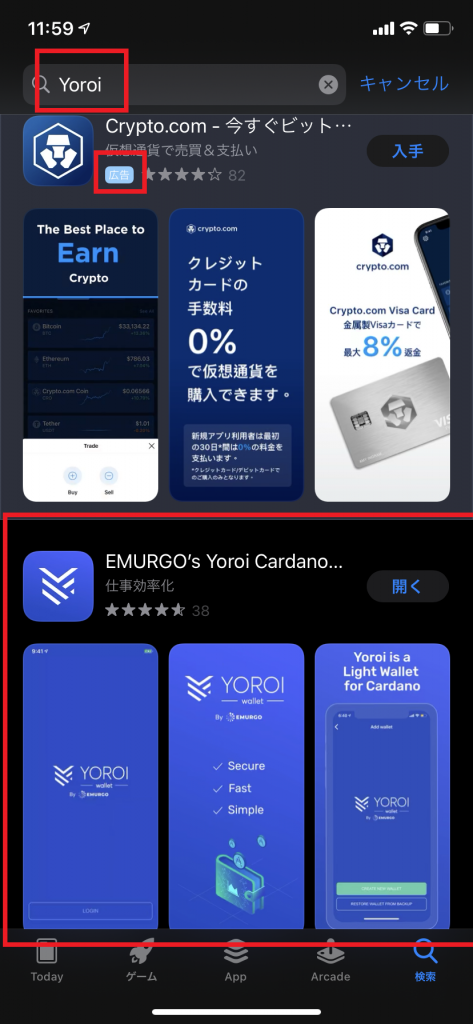
④インストールを行って、アプリを開いてみましょう。
⑤Bluetoothは、「レジャーナノデバイス」を使用する人はOK、そうでない人は「許可しない」をタップします。
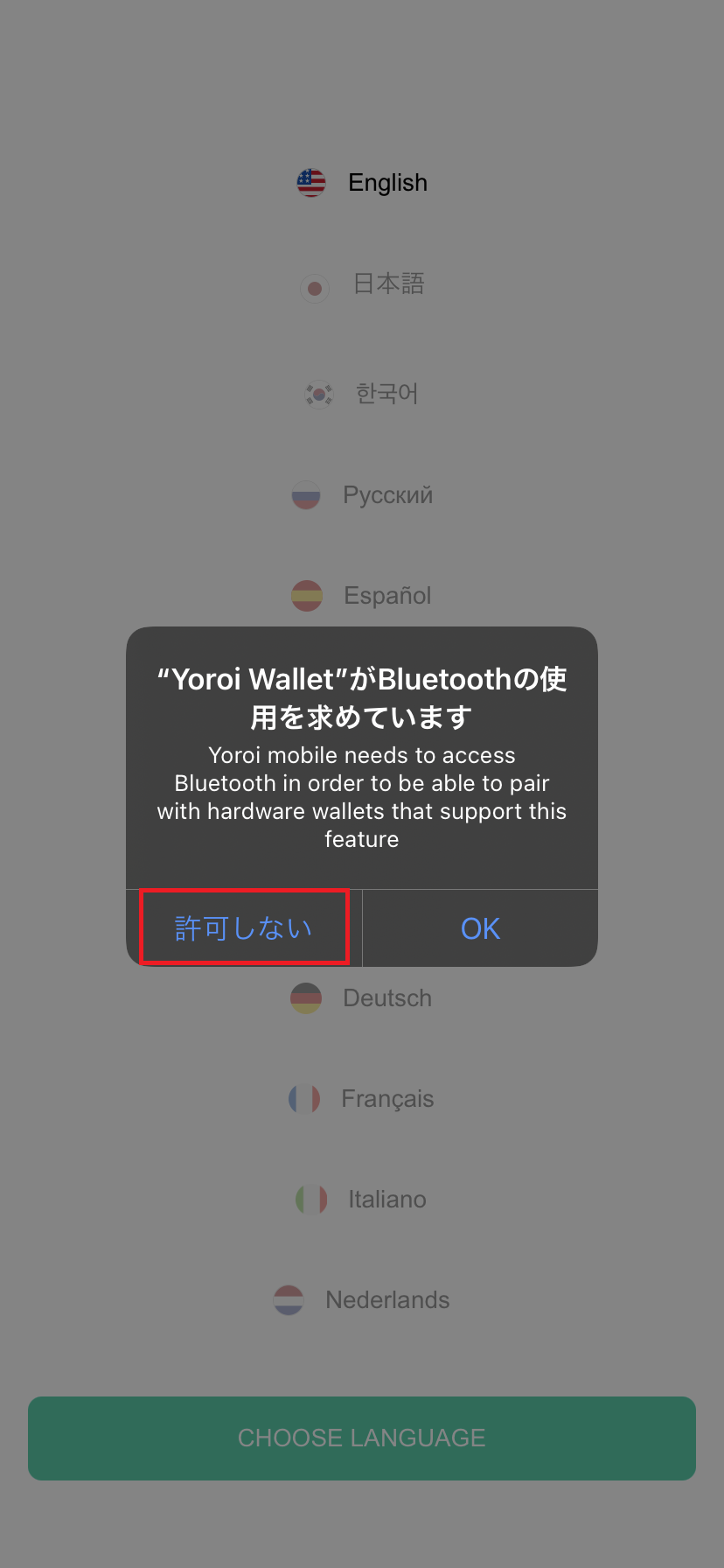
⑥言語を選択し、下のボタンをタップします。
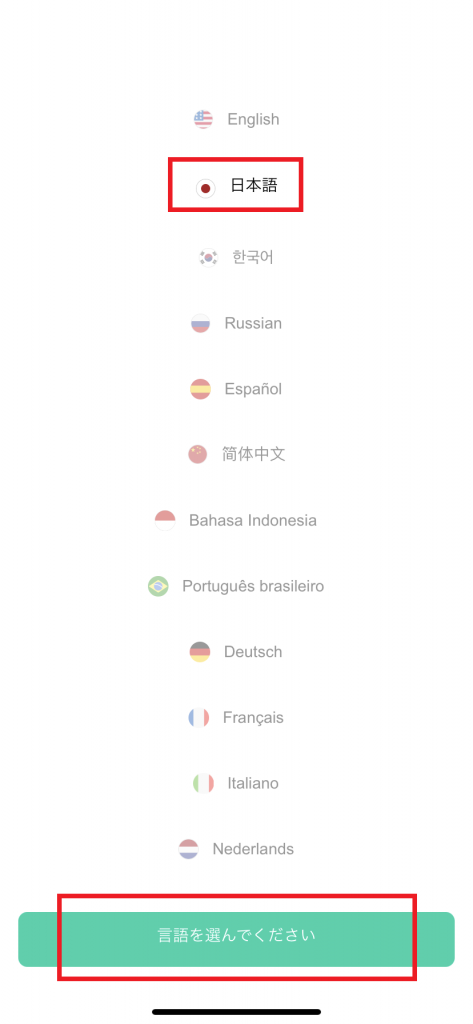
⑦規約を読み、チェックボックスをタップし、「同意」をタップ。

⑧初期設定が終わりました。お手軽ですね!
ウォレットを作成する場合はこのままお進みください。
ウォレットを復元する場合は以下の「ウォレットを復元する」の項目をご覧ください。
ウォレットを作成する
さて、引き続きウォレットを作成します。
①「ウォレットを追加する(SHELLEY-ERA)」をタップ。
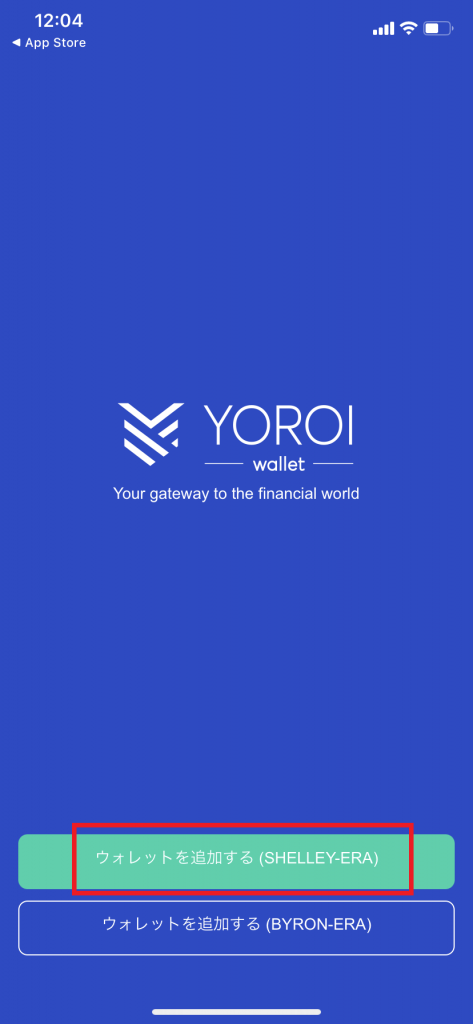
②「ウォレットを作成する」をタップします。
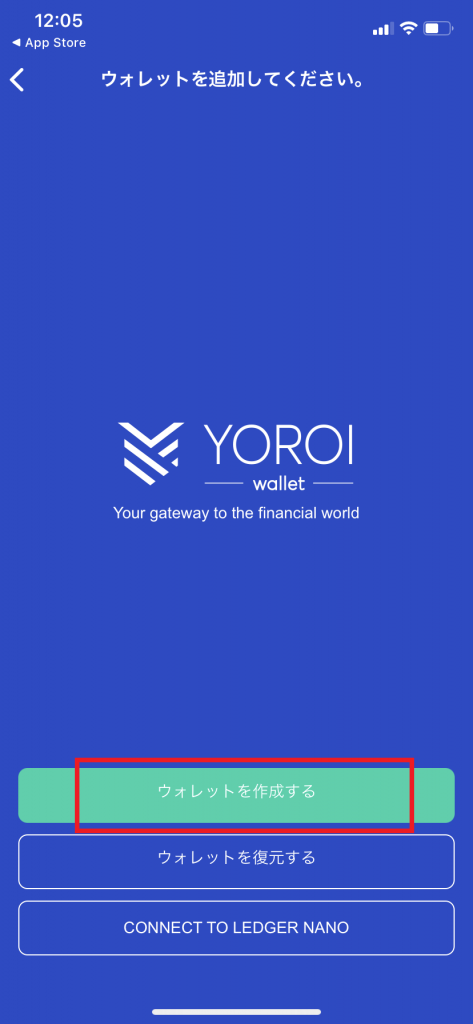
③ウォレット名はお好きな名前をお付けください。
送金パスワードは10文字以上が必須で、2回入力するようです。
絶対に忘れないように、別の紙に書き留めておきましょう。
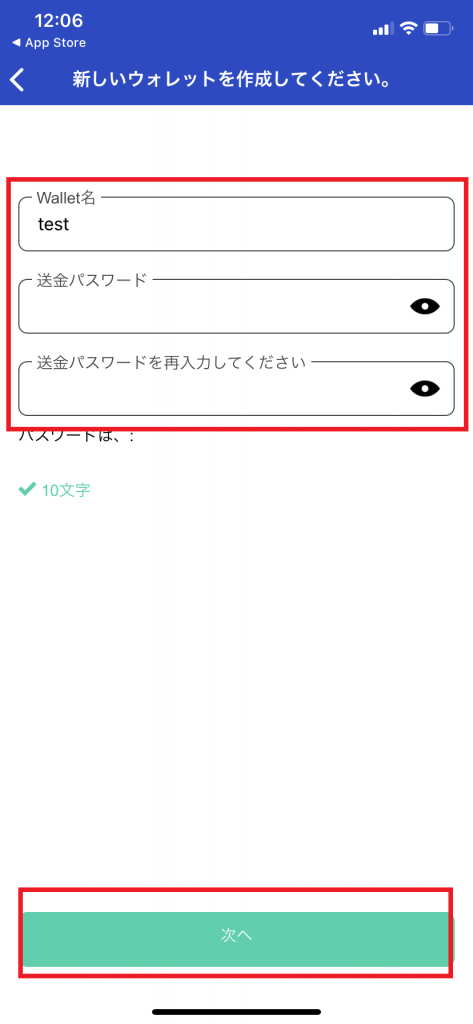
④次が重要な「復元フレーズ」が表示される画面になりますので、他の人に見られていない状況を確認して、「了解」をタップします。
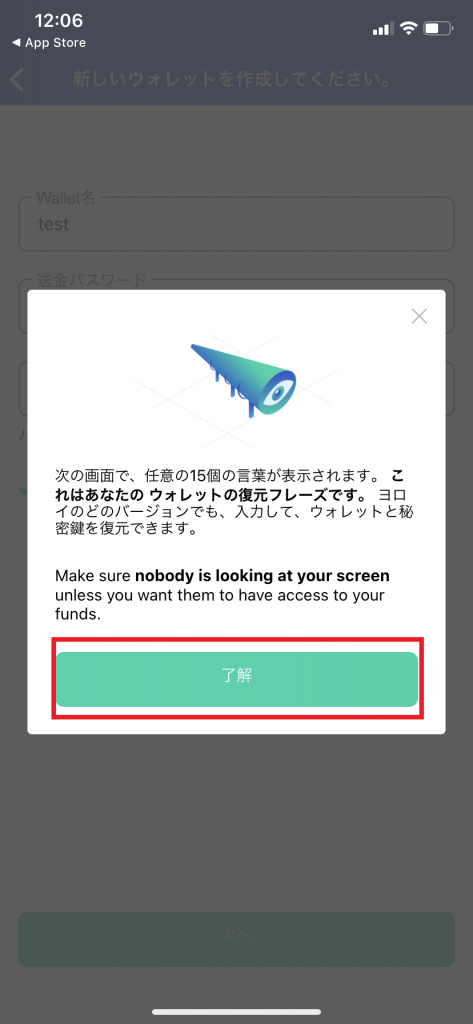
⑤復元フレーズを紙に書き留めます。以下の黒塗りの部分に復元フレーズが書かれています。
⑥チェックボックスにチェックを入れて、「はい」をタップします。
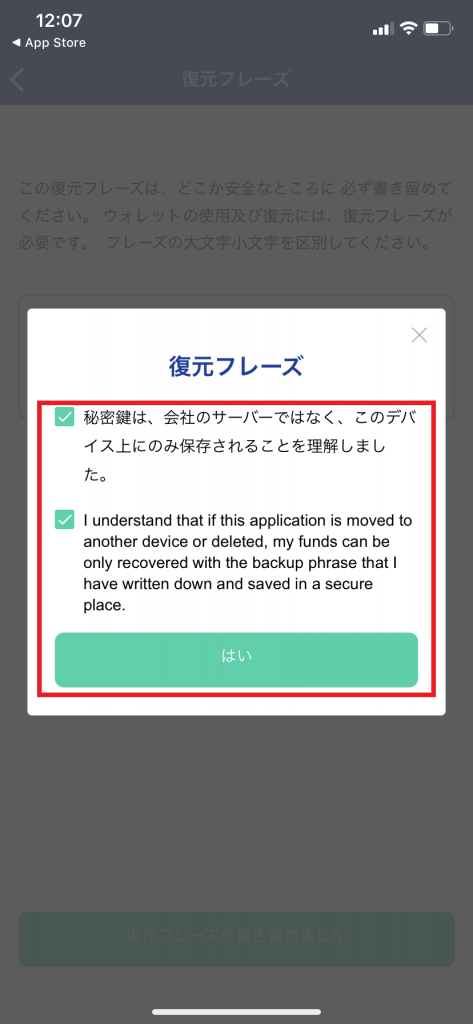
⑦「⑤」で表示された順番で復元フレーズをタップします。
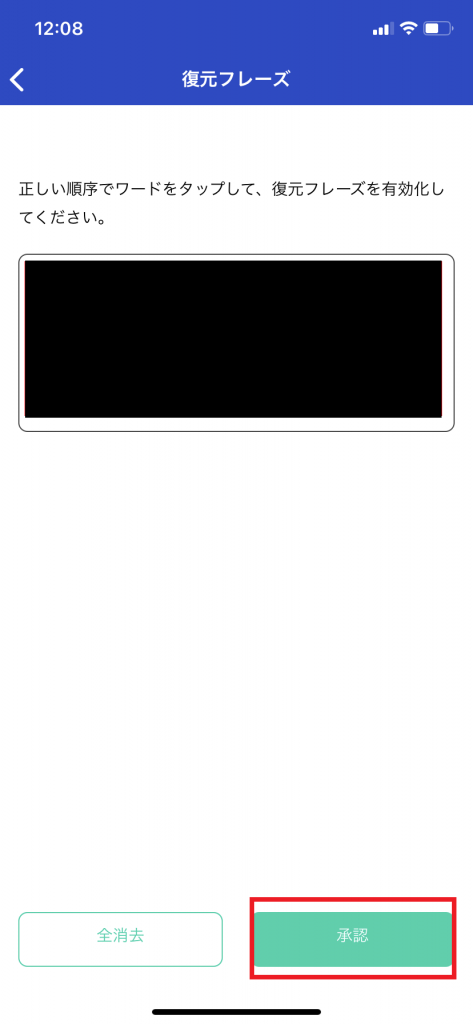
⑧ウォレットが作成されました!
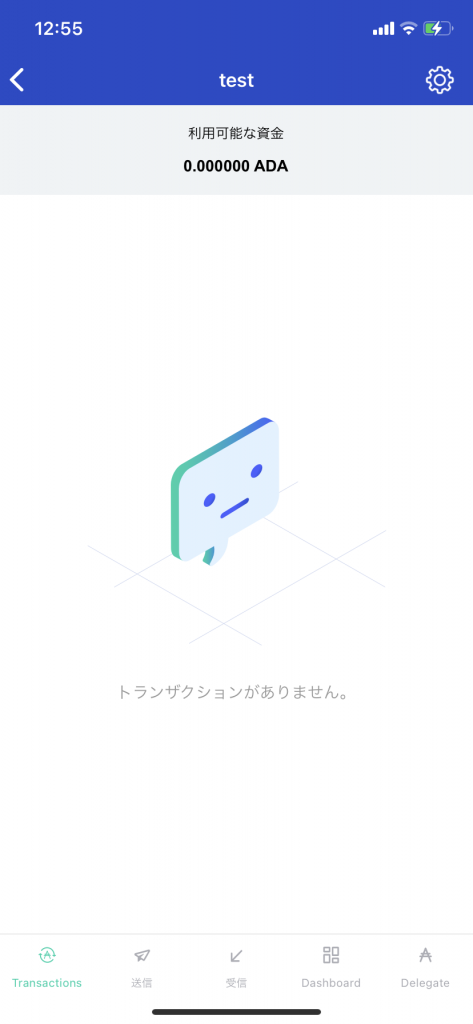
※Yoroiモバイルの認証機能を設定する
①私の環境では、アプリを一度閉じてもう一度起動すると認証画面が表示されました。顔認証機能でログインする方法の他、指紋認証やPINコードでログインできるようです。
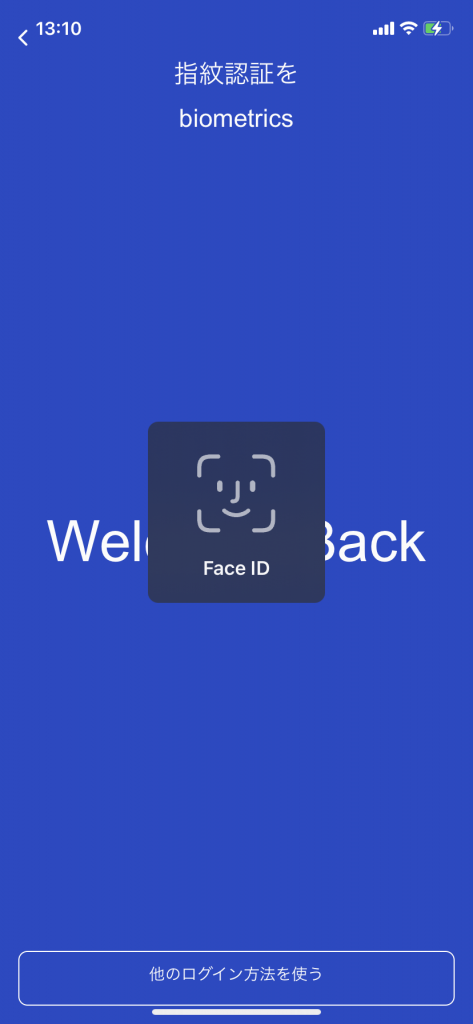
②ログインするとウォレットが表示されます。
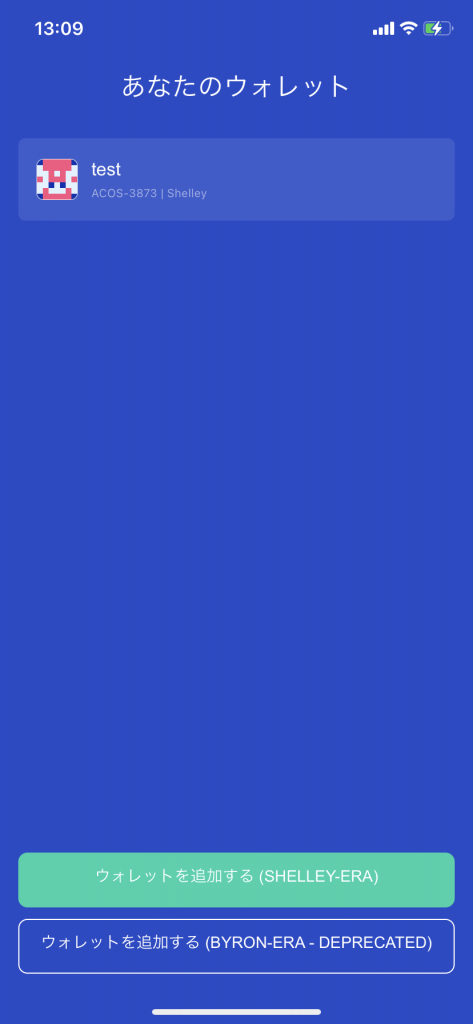
ウォレットを復元する
①「ウォレットを追加する」をタップします。
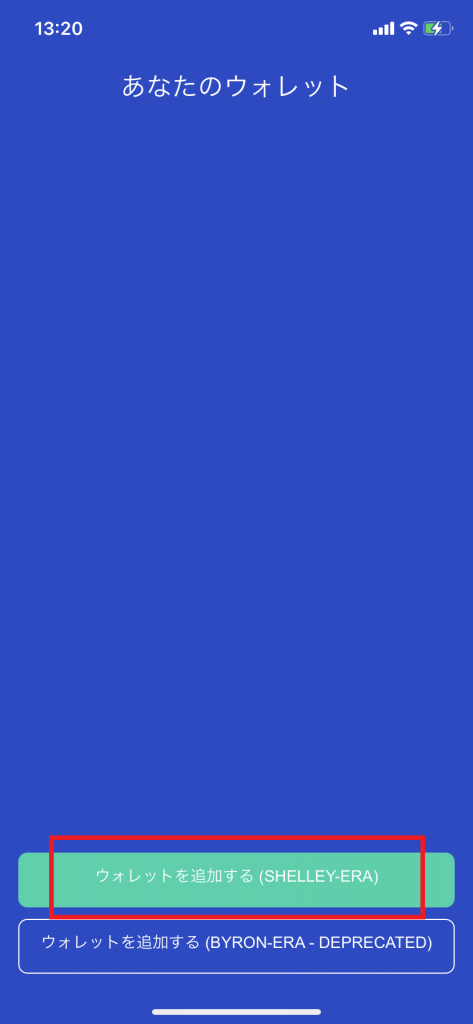
②「ウォレットを復元する」をタップします。
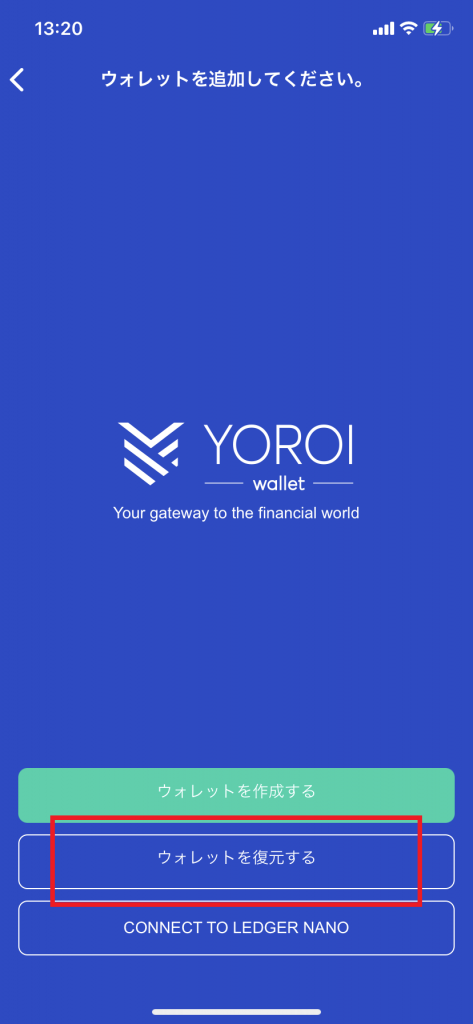
③「復元フレーズ」の単語数をタップ。(Yoroiから復元する人は15単語、ダイダロスウォレットから復元する人は24単語のはずです)
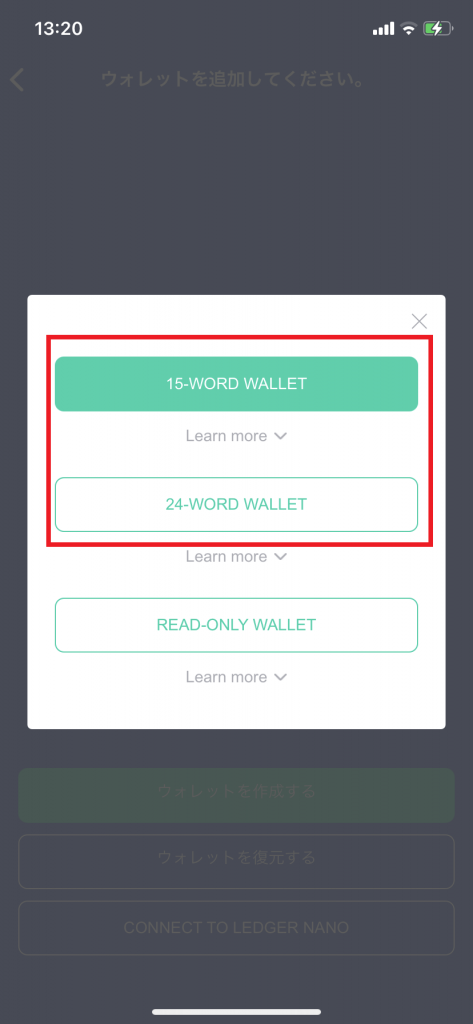
④復元フレーズを入力して「ウォレットの復元」をタップします。
例えば、「apple」「orange」「grape」が復元フレーズなら
「apple orange grape」と入力します。
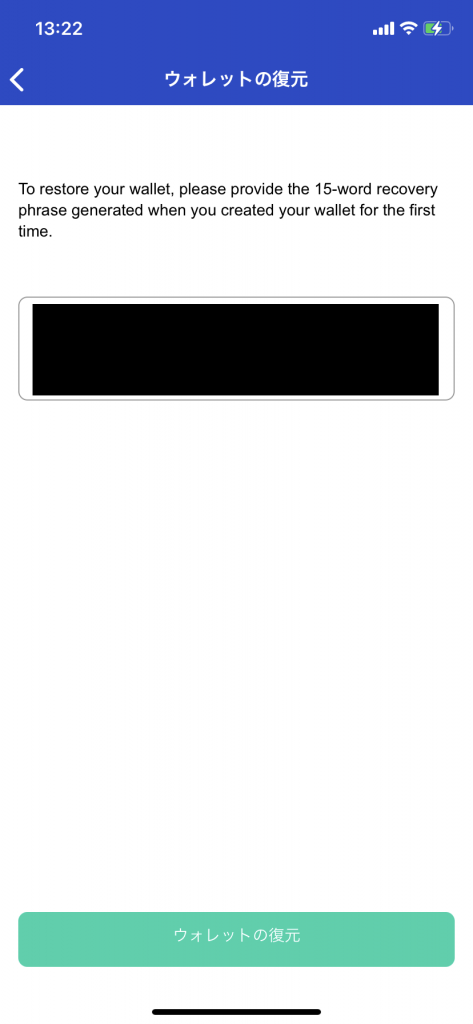
⑤うまく入力できましたら以下のような画面が表示されます。「CONTINUE」をタップします。
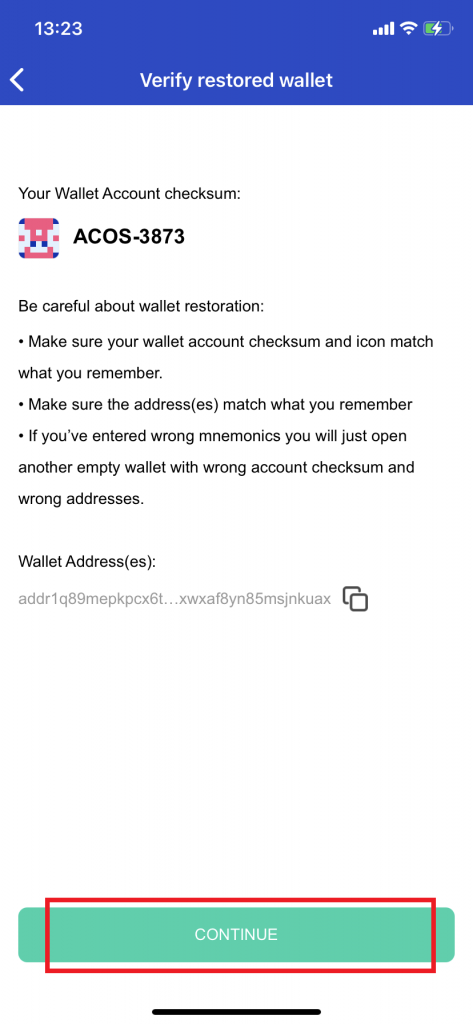
⑥最後にお好きなウォレット名、送金パスワードを2回入力します。
送金パスワードは10文字以上となります。これも忘れないようにしてください。
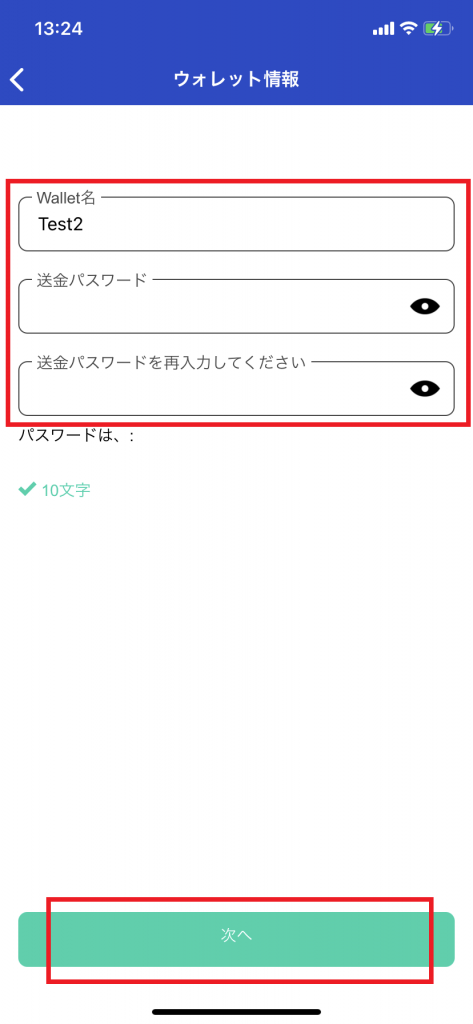
⑦おめでとうございます!復元できました。
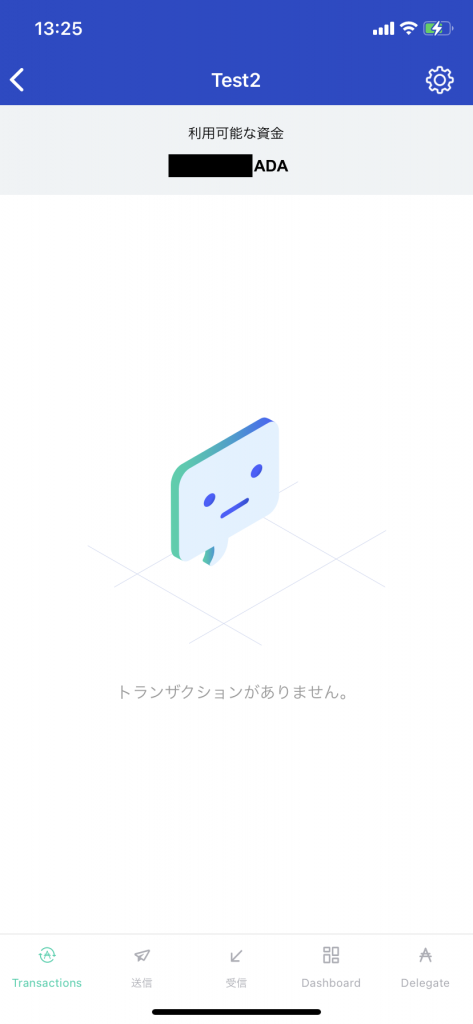
ADAのステークを委任する
①PCのYoroiもお手軽に委任できますが、もちろんモバイルYoroiもお手軽にできます。画面下赤枠「Staking」をクリックします。
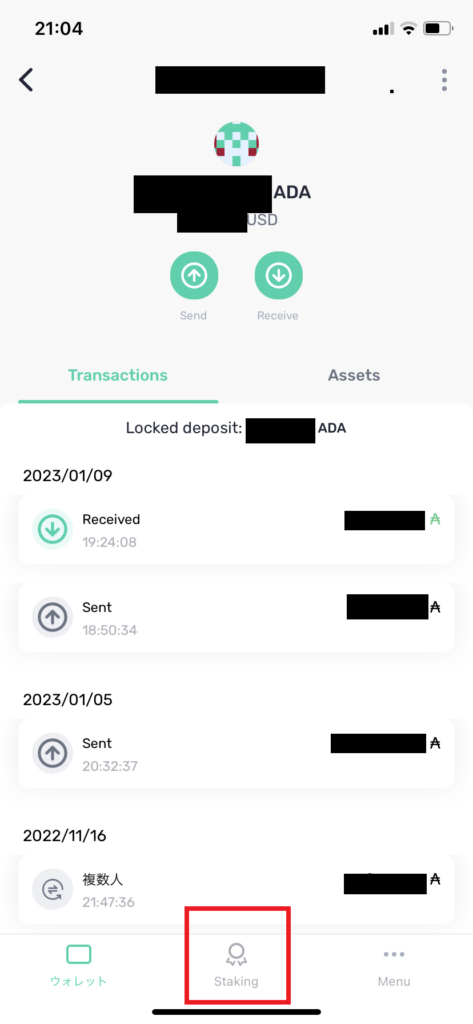
②検索ボックス(赤枠)に「aichi」または「tokai」と入力し、緑色の虫眼鏡ボタンをクリックします。※Aichi/Tokai Stake Pool以外に委任される場合は、ここで目的のプール名を入力します。(でも、「Aichi」「Tokai」だと泣いて喜びます。ぜひご協力を)すると青枠の部分に[Aichi]Aichi Stake Poolまたは[Tokai]Tokai Stake Poolが現れます。
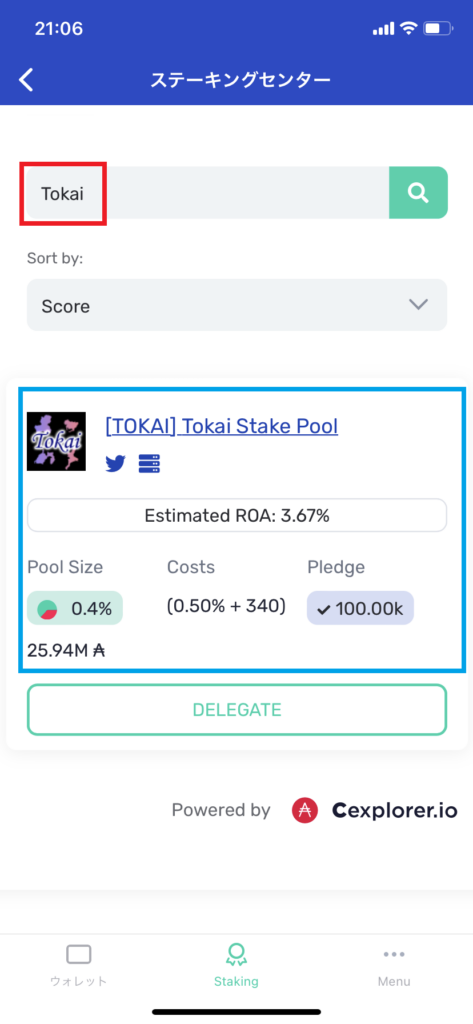
③「DELEGATE」をタップします。
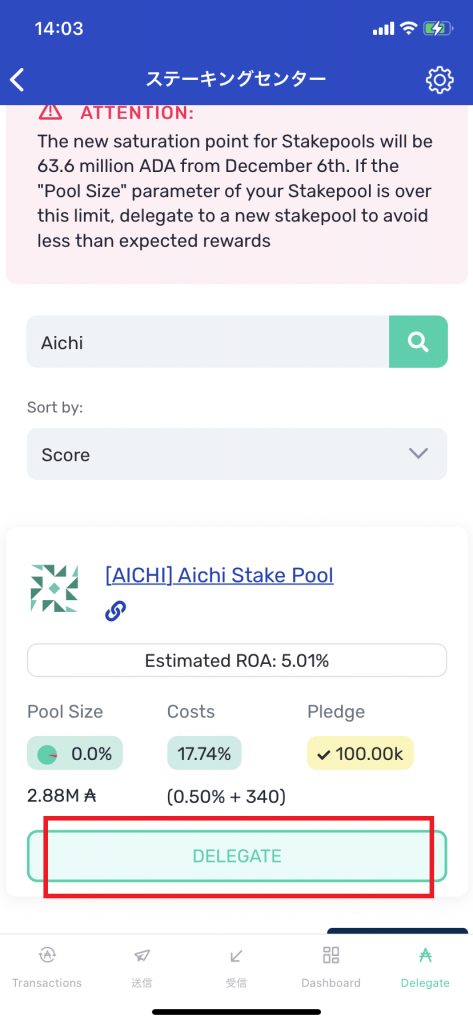
④送金パスワードを入力し、「委任」ボタンをタップします。
⑤しばらく待ってください。そうすると、赤枠のトランザクションが表示されます。
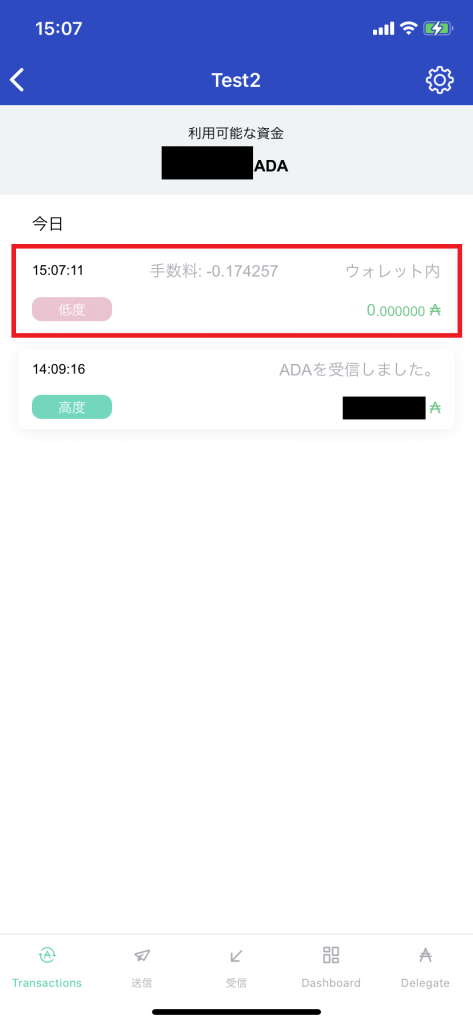
⑥おめでとうございます!これで委任手続きが終了しました。赤枠の「Dashboard」をタップすると、Aichi/Tokai Stake Poolに委任したことが表示されています。
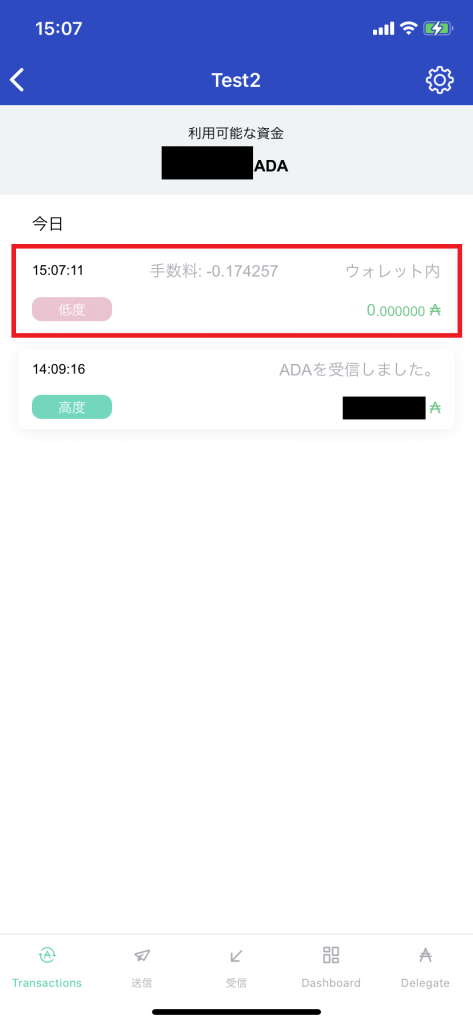
おわりに
お疲れさまでした。
この中でもっとも重要な注意点は、
①詐欺アプリをインストールしないこと
②送金パスワードを忘れないこと
③復元フレーズを忘れないこと
の3つです。これ以外は、やり直しがききます。
楽しいステーキングライフをお送りください。

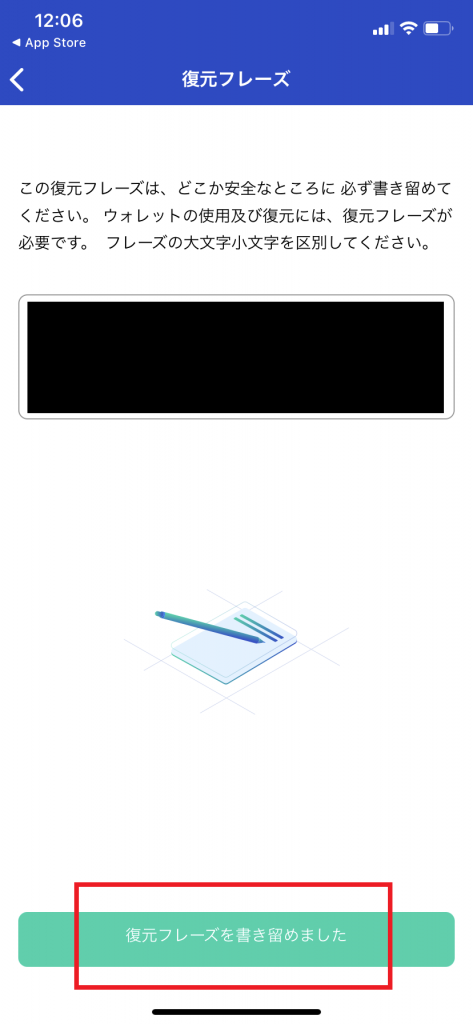
コメント